1 wykluczanie danych online, 5 tryb tworzenia obrazu, 6 ochrona kopii zapasowej – Acronis True Image 2017 NG Instrukcja Obsługi
Strona 63: S. 63). ab, Tryb tworzenia obrazu, Ochrona kopii zapasowej
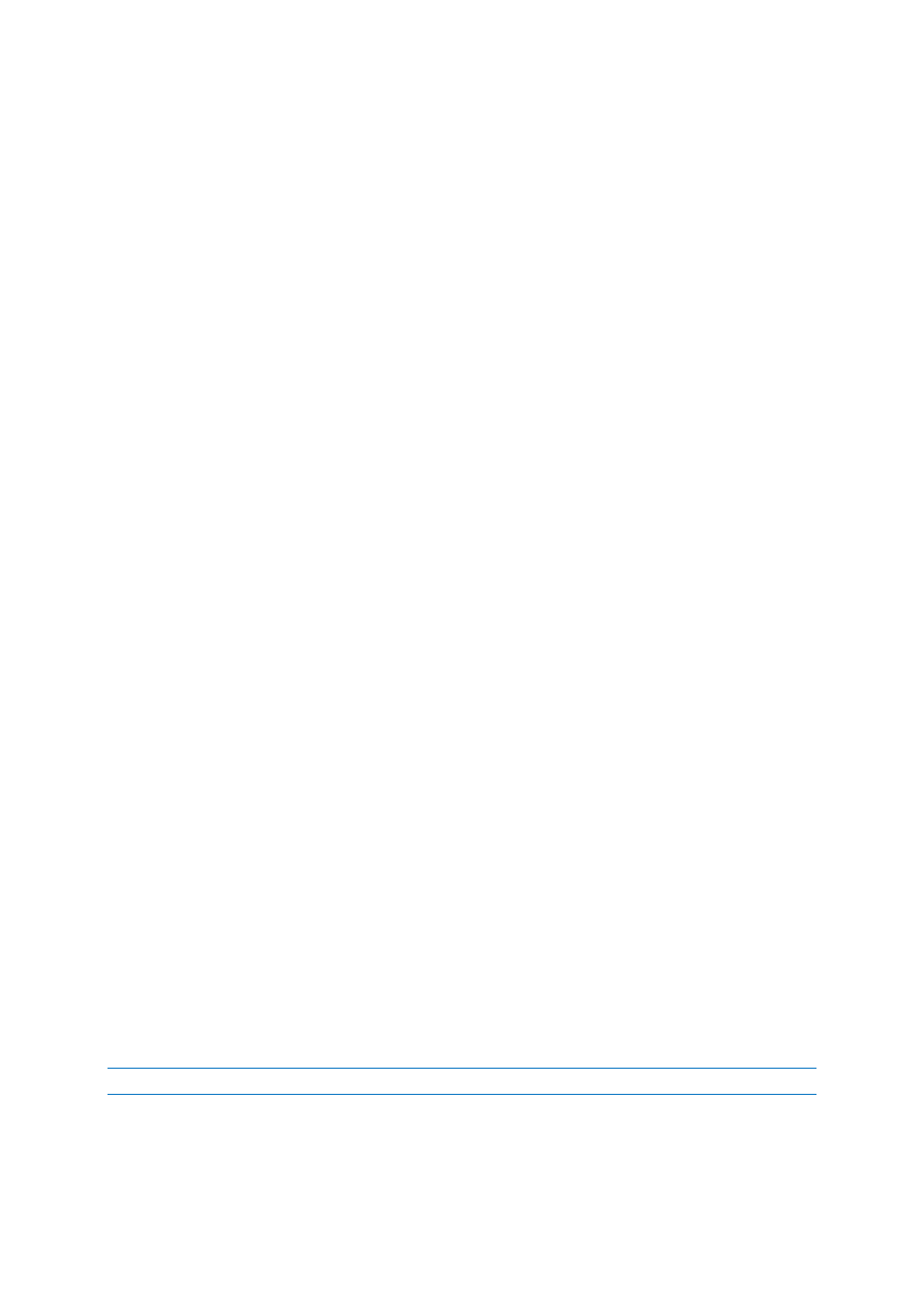
63
Copyright © Acronis International GmbH, 2002-2017
Możesz korzystać z symboli wieloznacznych (* i ?):
*.roz — zostaną wykluczone wszystkie pliki o rozszerzeniu .roz.
??nazwa.roz — zostaną wykluczone wszystkie pliki o rozszerzeniu .roz zawierające siedem
znaków w nazwie (dwa pierwsze symbole są dowolne (??), a następne symbole to nazwa).
Aby wykluczyć folder z kopii zapasowej na poziomie dysku, kliknij znak plusa, kliknij przycisk
wielokropka, przejdź do drzewa katalogów i wybierz folder, który chcesz wykluczyć, a następnie
kliknij OK.
Aby usunąć kryterium, na przykład dodane przez pomyłkę, kliknij ikonę Usuń po jego prawej stronie.
4.4.4.1
Wykluczanie danych online
Przed rozpoczęciem tworzenia kopii zapasowej można ograniczyć jej rozmiar poprzez wykluczenie
danych, które nie wymagają kopii zapasowej. Program Acronis True Image 2017 teraz pozwala
wykluczać dane lokalne przesłane do magazynu usługi przy użyciu usługi w chmurze innej firmy (np.
Dropbox lub Microsoft OneDrive) lub z nią zsynchronizowane. Dane te są już zabezpieczone i można
je łatwo pobrać na dysk komputera. Dlatego można je wykluczyć, aby ograniczyć wielkość pliku kopii
zapasowej i przyspieszyć jej tworzenie.
Wykluczanie źródła danych online z kopii zapasowej:
1. Przed rozpoczęciem tworzenia kopii zapasowej, kliknij Wyklucz pozycje z kopii zapasowej.
2. Usuń zaznaczenie pól wyboru obok pozycji, które chcesz wykluczyć, a następnie kliknij OK.
4.4.5 Tryb tworzenia obrazu
Lokalizacja: Opcje > Zaawansowane > Tryb tworzenia obrazu
Tych parametrów można użyć w celu utworzenia dokładnych kopii całych partycji lub dysków
twardych, a nie tylko sektorów zawierających dane. Może to być przydatne na przykład przy
tworzeniu kopii zapasowej partycji lub dysku zawierającego system operacyjny, który nie jest
obsługiwany przez program Acronis True Image. Należy zauważyć, że ten tryb wydłuża czas
przetwarzania i tworzony jest zazwyczaj większy plik obrazu.
Aby utworzyć obraz „sektor po sektorze”, zaznacz pole wyboru Utwórz kopię zapasową sektor
po sektorze.
Aby uwzględnić w kopii zapasowej całe nieprzydzielone miejsce na dysku, zaznacz pole wyboru
Utwórz kopię zapasową nieprzydzielonego miejsca.
To pole wyboru jest dostępne tylko wtedy, gdy jest zaznaczone pole wyboru Utwórz kopię
zapasową sektor po sektorze.
4.4.6 Ochrona kopii zapasowej
Lokalizacja: Opcje > Zaawansowane > Ochrona kopii zapasowej
Plik kopii zapasowej można zabezpieczyć hasłem. Domyślnie kopie zapasowe nie są chronione
hasłem.
Opcji ochrony istniejącej już kopii zapasowej nie można ustawić ani zmienić.